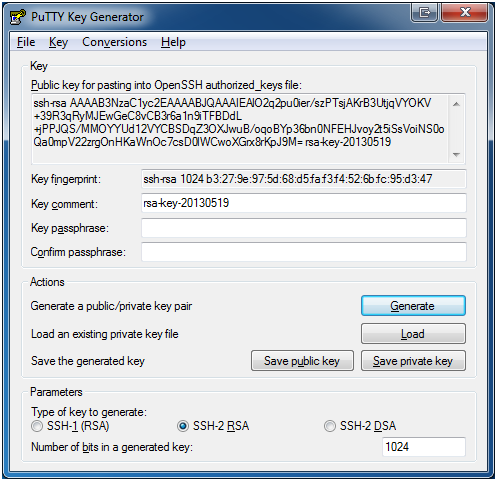Un tutorial para aprender cómo iniciar sesión automáticamente en el Raspberry Pi (o cualquier máquina en Debian/ Linux) desde un PC Windows con putty. Esto requiere la instalación de claves SSH, que es muy fácil de hacer.
Crear claves SSH.
Descarga PuTTYgen desde aquí y ejecutarlo.
Una vez abierta, haga clic en Generar y mueva el ratón para generar sus claves SSH.
Copiar y pegar la clave pública, que se muestra en la parte superior de PuTTYgen en bloc de notas, vamos a utilizar más tarde.
Ahora haga clic en Guardar clave privada y guardar la clave de la unidad local.
Aparece una advertencia para grabar de la llave sin passprase, simplemente haga clic en Sí.
acceder a su Raspberry Pi y crear el archivo de autorización,
Debe tener un aspecto como este.Entonces ALT-X para salir y guardar.
Abre Putty y agregue la dirección IP del Raspberry Pi y asegúrese de que está seleccionado SSH.
Dentro de Putty, en el lado izquierdo, expanda la conexión y autenticación SSH y seleccione. En la ruta de la clave privada para la autenticación seleccionar la clave privada que salvamos antes.
Ahora tenemos que añadir el nombre de usuario para iniciar sesión.
En el lado izquierdo, seleccione la conexión y luego de Datos.
Introduzca pi como nombre de usuario.
Volver a la pantalla principal y guardar la sesión.
A continuación, seleccione Abrir para iniciar sesión en su Pi Rasspberry automáticamente. No hay necesidad de introducir nombre de usuario o contraseña. La primera vez que inicie sesión se le pedirá que acepte la clave.
Puede ver el manual completo en inglés
How to Automatically log into a Raspberry Pi | Mark’s space dot com.